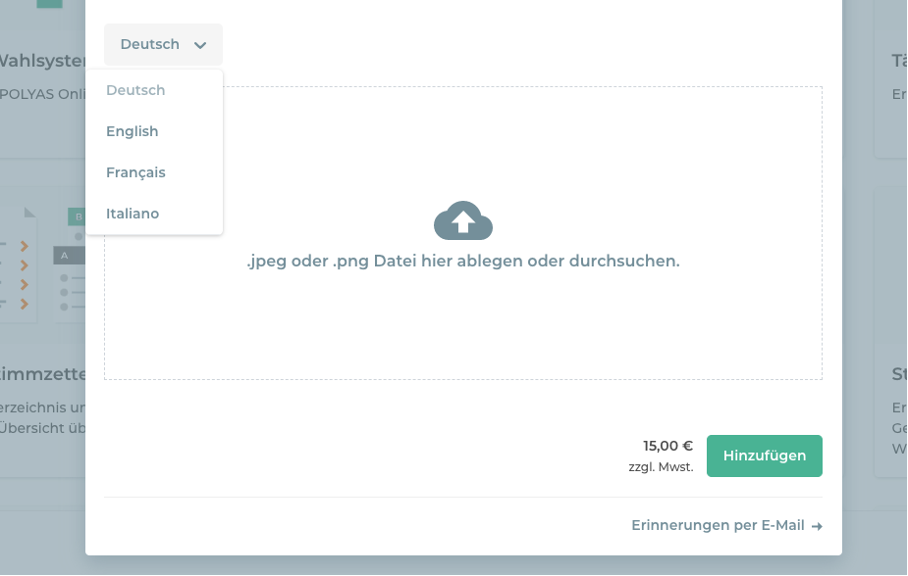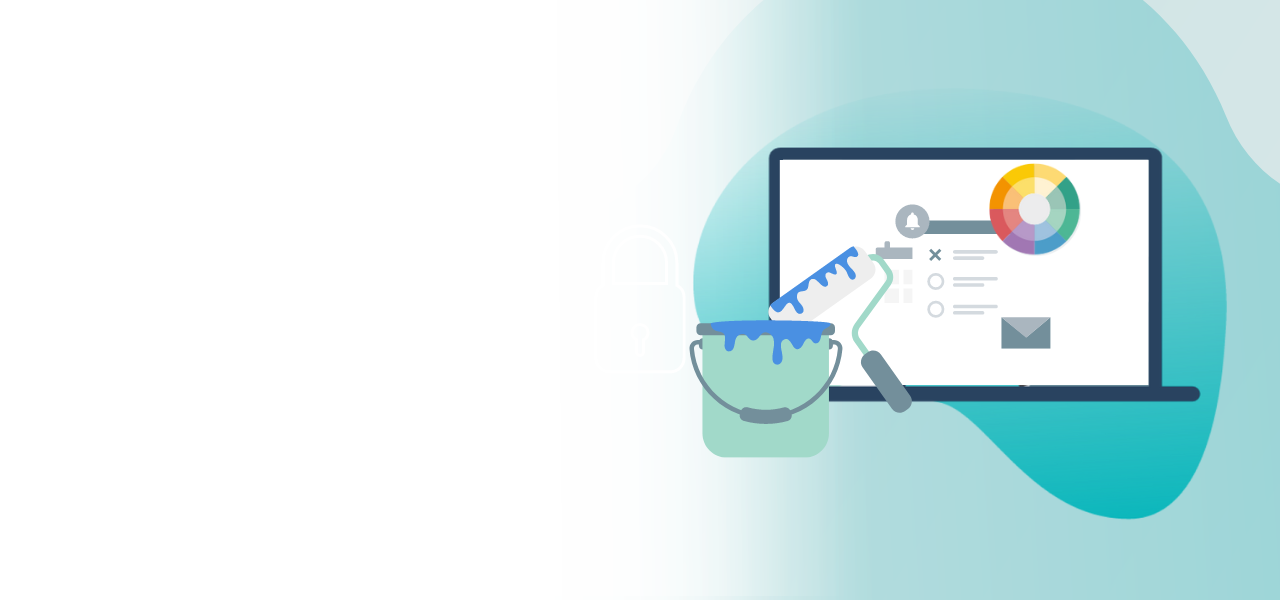
Logo-Upload im Online-Wahlmanager
So laden Sie Ihr Logo
im Wahlsystem hoch
- Individualisierte Anwendung
- Steigerung des Vertrauens in Stimmabgabe
- Einfaches und schnelles Hochladen
Jeder Mensch verbindet mit einem Verein, einem Verband oder einer Partei meist deren Logo. Auch bei der Stimmabgabe mit dem POLYAS Online-Wahlsystem können Sie das Logo Ihrer Organisation anzeigen lassen. So individualisieren Sie die Anwendung für Ihre Abstimmungsberechtigten und schaffen Vertrauen in die Stimmabgabe. Buchen Sie hierfür unser Feature.
Feature buchen und Logo hochladen
Um das Feature zu buchen, gehen Sie in Ihrem Projekt im POLYAS Online-Wahlmanager auf den Reiter „Features“. Klicken Sie auf das Feature. Nun öffnet sich ein Fenster mit näheren Informationen zum Upload.
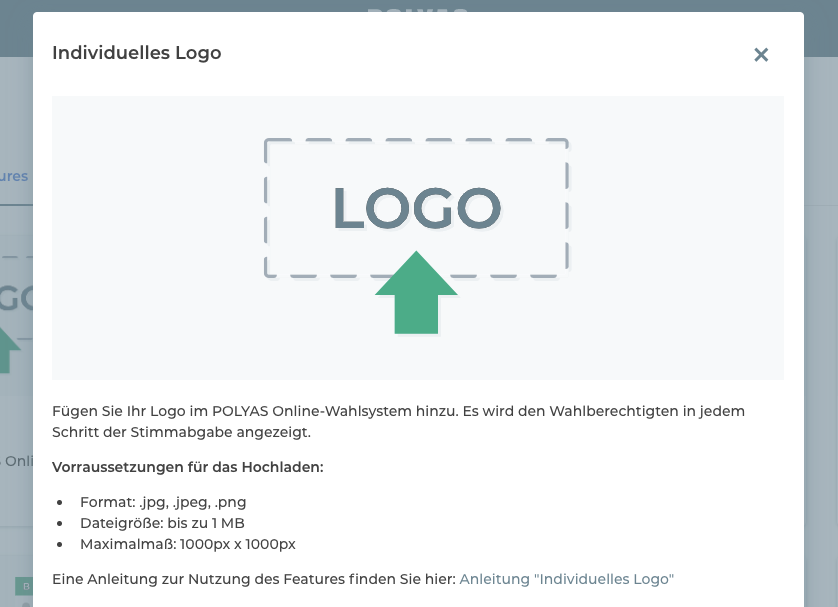
Ihr Logo muss folgende Voraussetzungen erfüllen, damit Sie es hochladen können:
- JPG- oder PNG-Format
- Maximal 1 MB groß
- 1000px x 1000px
Ziehen Sie es in das Drag-and-Drop-Feld oder klicken Sie auf das Wolken-Symbol, um Ihren Computer nach der Datei zu durchsuchen. Wählen Sie die gewünschte Datei aus und klicken Sie auf „Für Upload auswählen“.
Wenn Sie Ihr Logo erfolgreich hochgeladen haben, erscheint der Dateiname unten im Drag-and-Drop-Feld. Um die Buchung des Features abzuschließen, klicken Sie nun auf den grünen Button „Hinzufügen“.
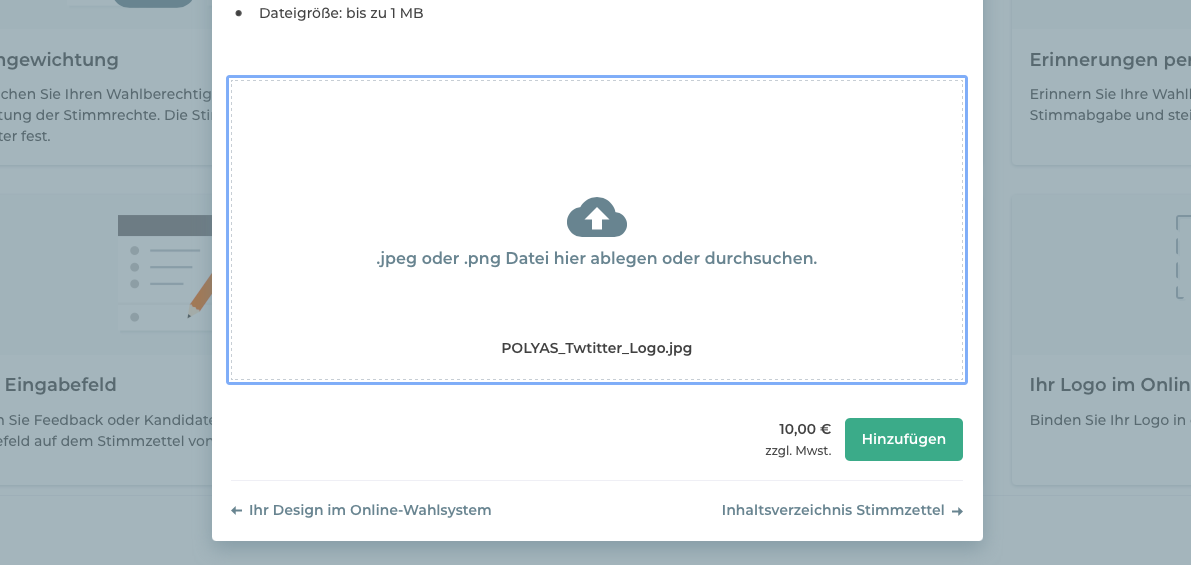
Konfiguration abschließen
Nun können Sie Ihr Projekt im POLYAS Online-Wahlmanager abschließen und starten. Ihre Abstimmungs- oder Nominierungsberechtigten werden während der Stimmabgabe oder Nominierung das von Ihnen hochgeladenen Logo in der Anwendung während des ganzen Prozesses sehen.
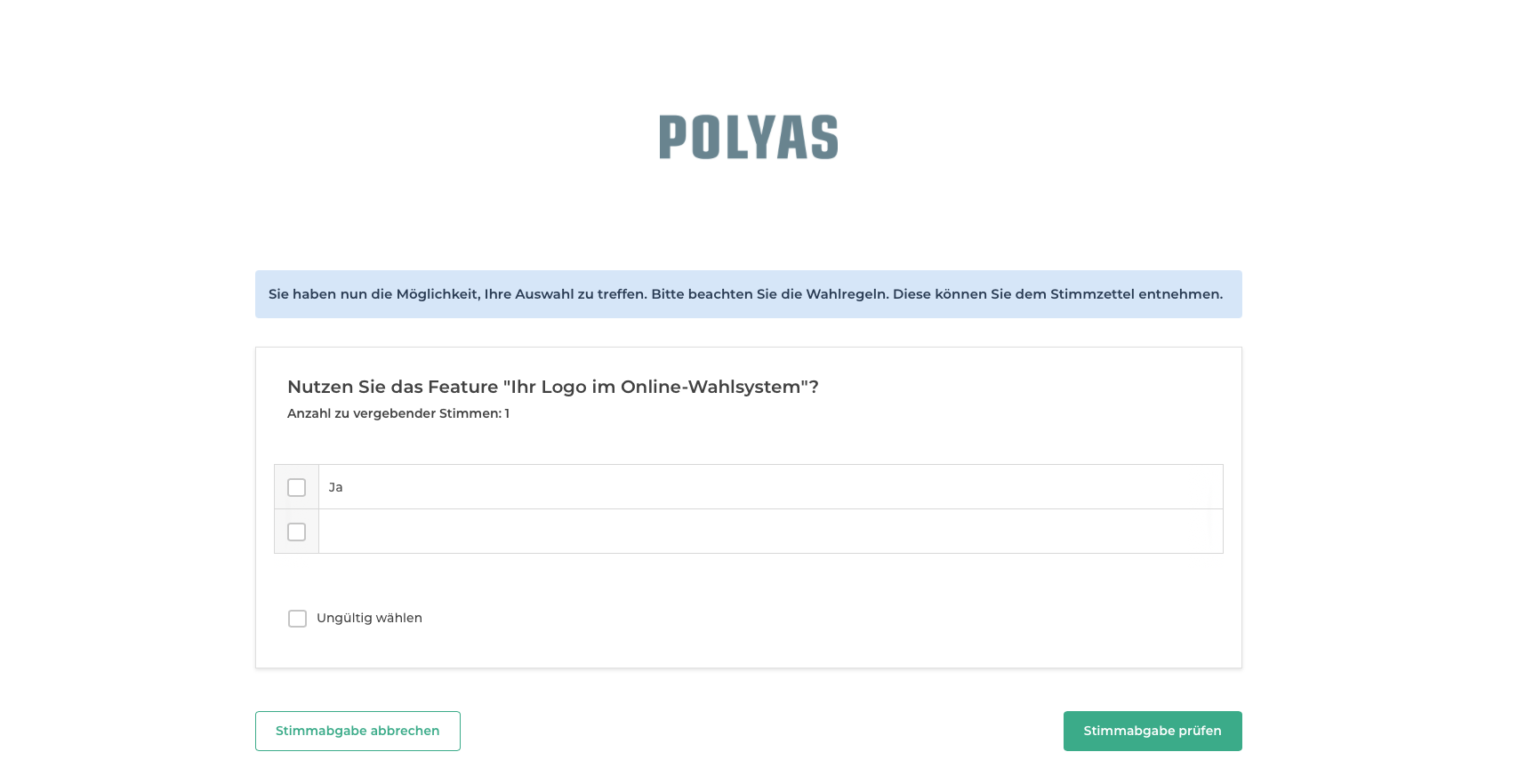
Kombination mit dem Feature Mehrsprachiges Wahlprojekt
Wenn Sie zudem das Feature „Mehrsprachiges Wahlprojekt“ nutzen, können Sie für jede Sprache ein individuelles Logo hinterlegen. Buchen Sie hierfür zunächst das Feature für die Mehrsprachigkeit und dann das Feature Logo-Upload. Sie finden hier in der Feature-Kachel einen Language-Picker. Wählen Sie über diesen die Sprache aus und laden sie die für diese Sprache gewünschte Bild-Datei per Drag-and-Drop hoch. Wählen Sie dann die nächste Sprache aus und laden Sie die nächste Datei hoch. Verfahren Sie so weiter, bis Sie für jede Sprache Ihres Wahlprojekts ein Bild hinterlegt haben.
Achtung: Hinterlegen Sie für eine Sprache keine Datei, wird automatisch das Logo angezeigt, welche Sie für Ihre Standard-Sprache hinterlegt haben.